在处理大量的 Word 文档时,空白行往往会影响文档的排版和阅读体验。特别是当文档包含许多页面时,人工的找到这些空白行再进行删除是很容易出错的。为了提高效率,我们可以使用一些专业的工具来帮我们实现这种操作,今天要介绍的这个工具就可以准确地删除多个文档中的空白行,通过这个工具,我们需再费力去手动操作,只需简单几步,便可完成批量清理任务。
在日常工作中,许多用户在编辑 Word 文档时,可能会不小心插入多个空白行。这些空白行不仅让文档看起来杂乱无章,还会占用不必要的文件空间,影响打印和排版效果。当文件数量多时,人工逐一检查和删除每个文档中的空白行非常费时且容易出现遗漏。特别是在文档内容较为复杂时,手动操作往往无法做到百分百准确,给工作带来了极大的困扰。
操作步骤
1、打开「鹰迅批量处理工具箱」,左侧选择「Word 工具」,右侧在文件内容分类中选择「删除 Word 中的空白内容」的功能。
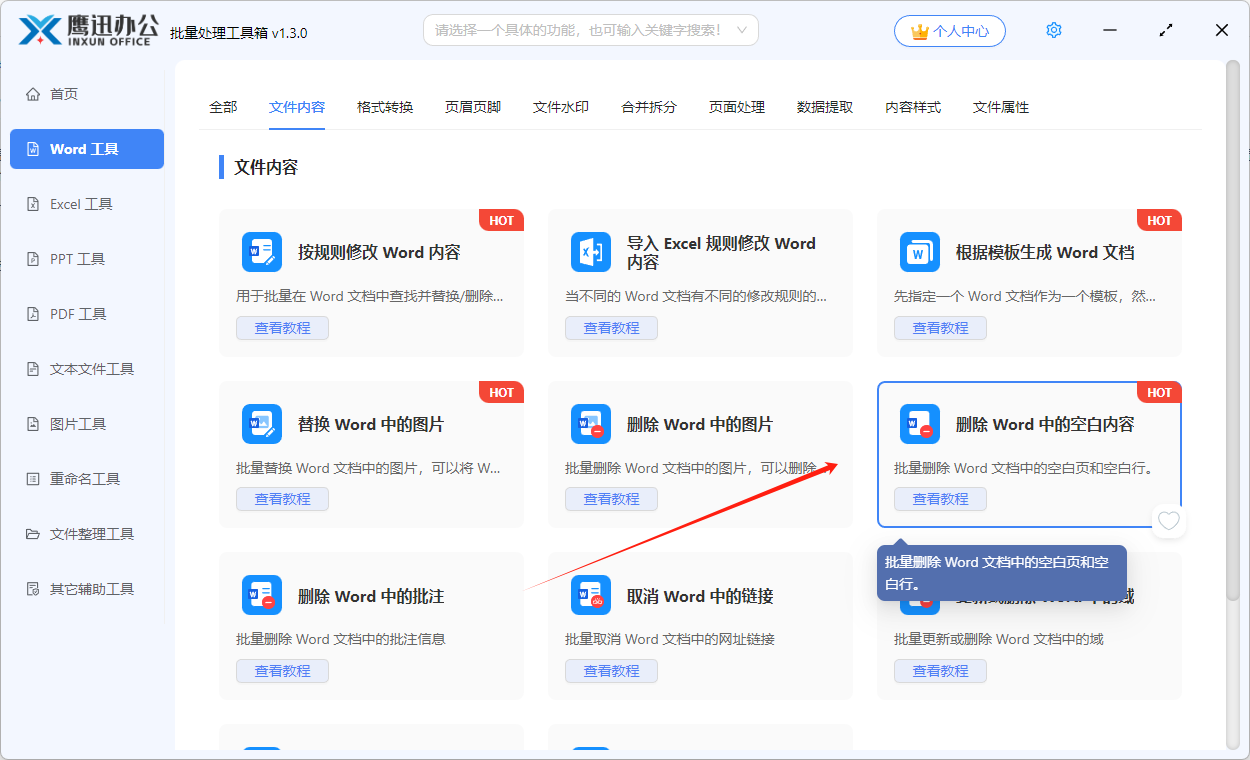
2、将所有需要进行空白行删除的多个word文档全部选择到软件的界面进行批量处理。
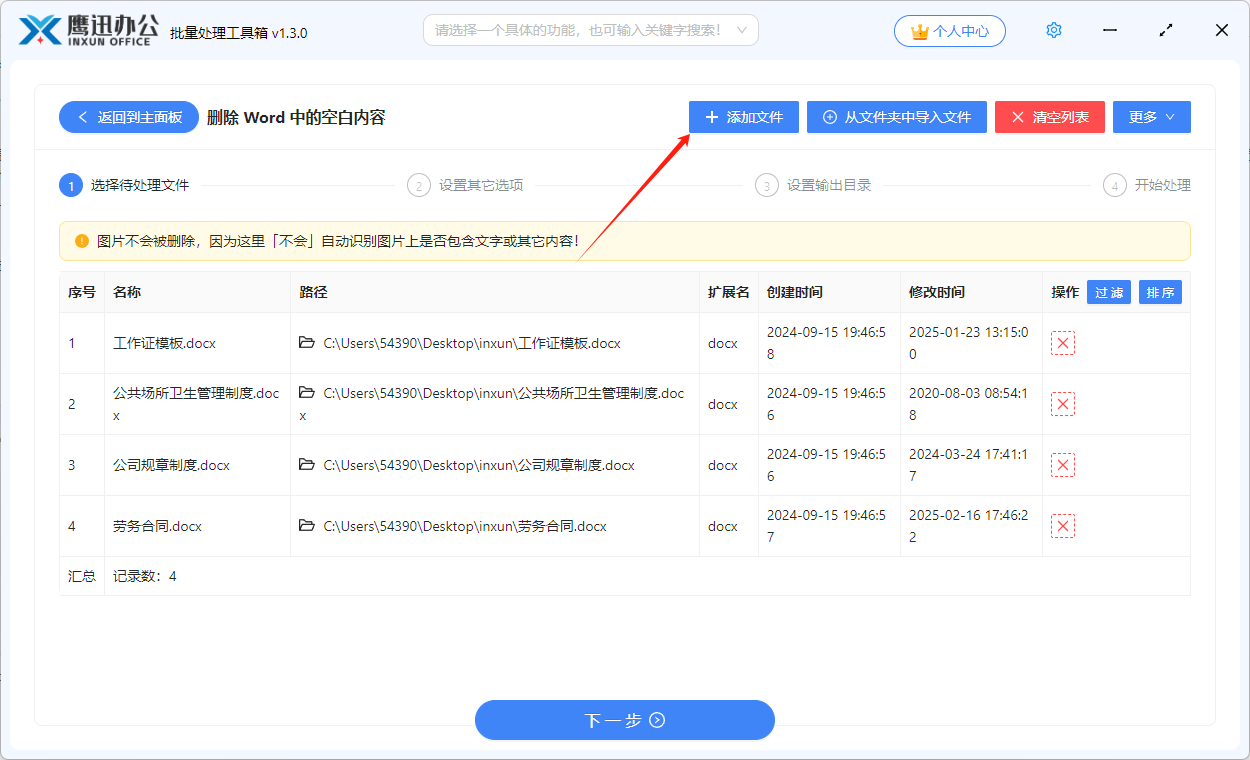
3、设置空白行删除选项。
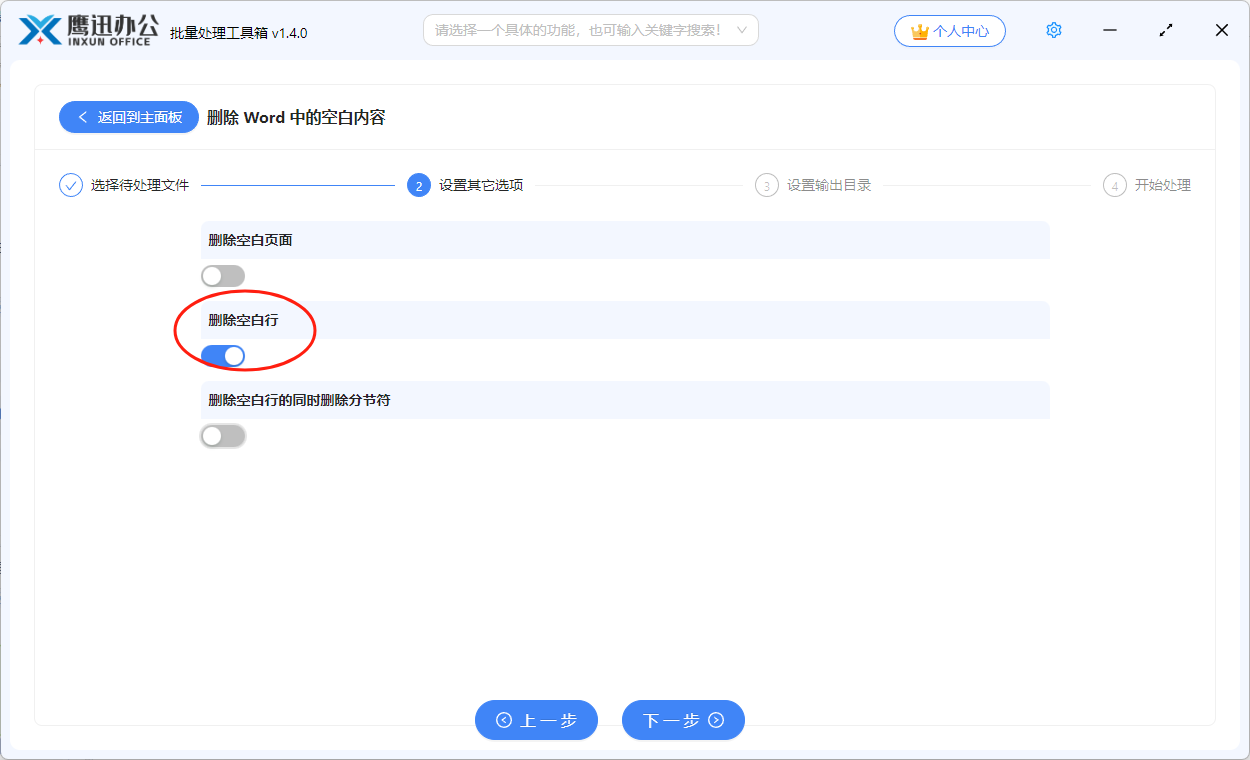
空白行删除的选项设置非常的简单,参考上图即可。除了可以删除word文档中的空白行,如果你想要删除word文档中的空白页或者删除文档中的分节符都可以用这个功能来实现。
4、设置删除空白行后的输出目录。
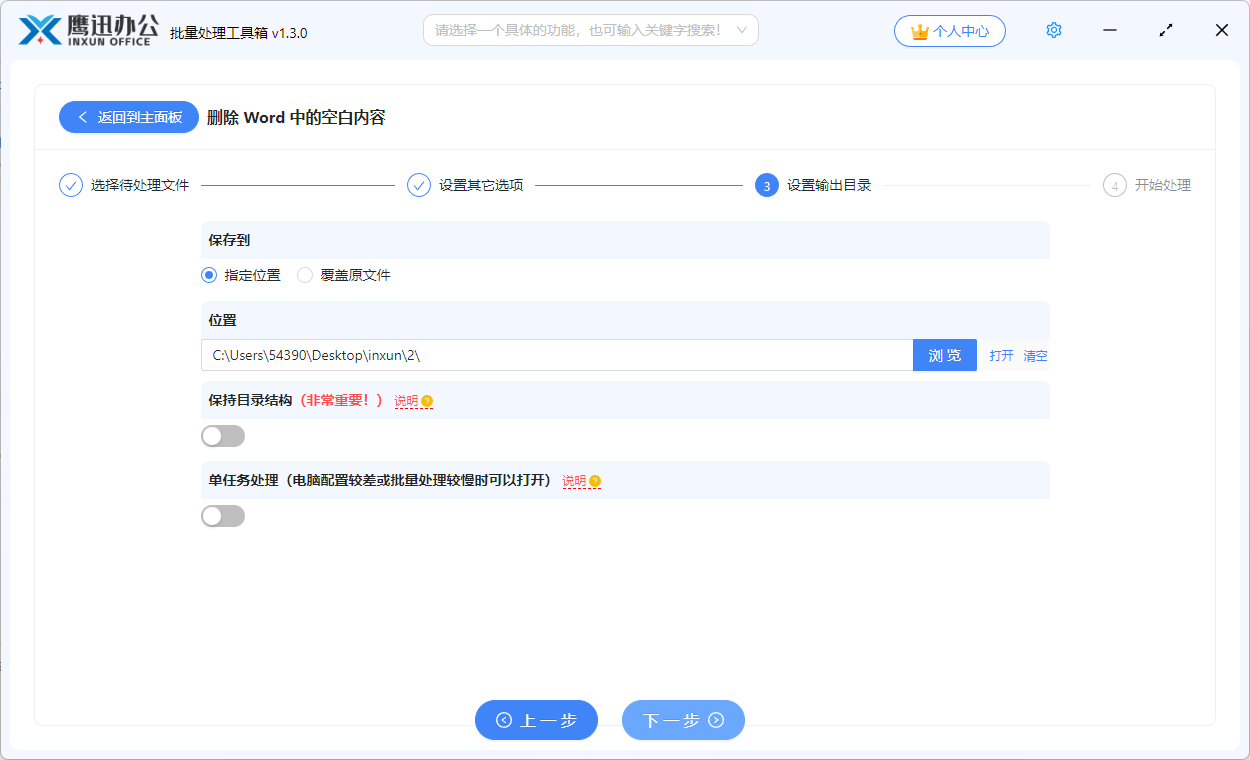
5、批量删除多个 word 文档中的空白行的操作处理完成。
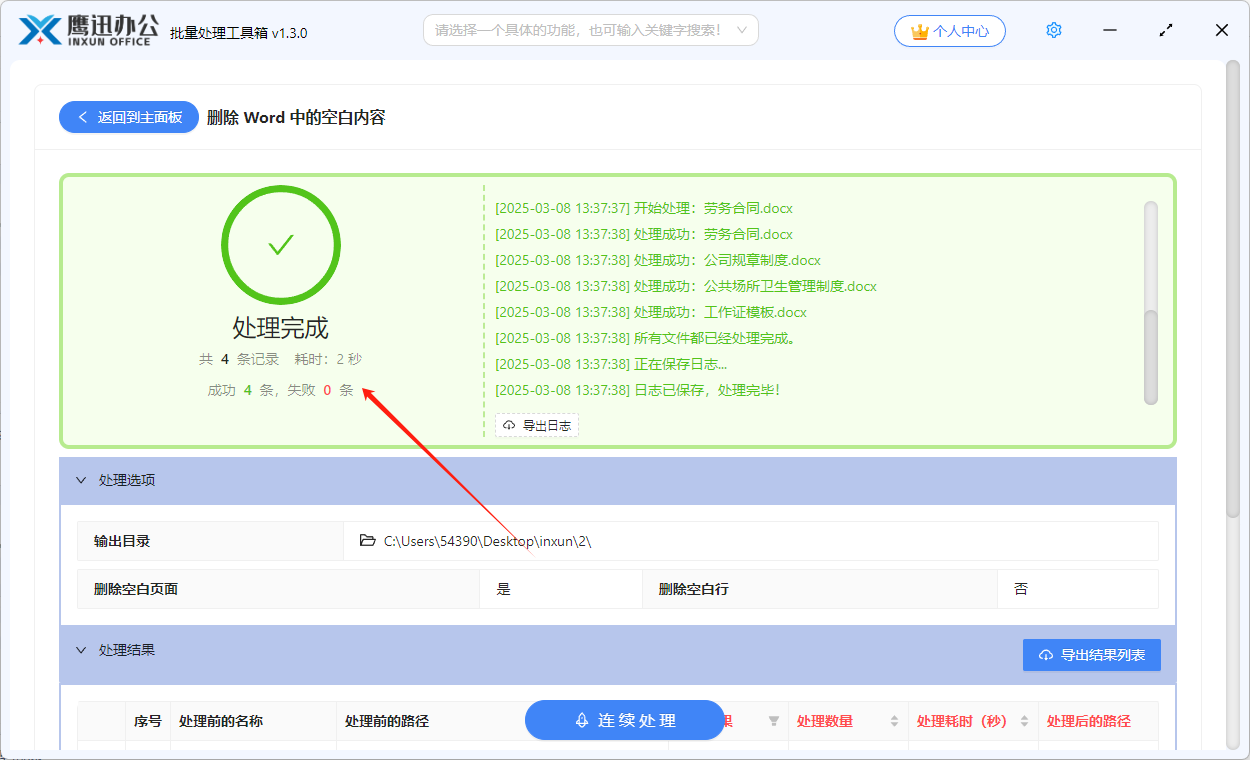
软件很快就会出现处理完成的字样,这也就意味着我们已经完成了批量删除多个word文档中空白行的操作。整个操作过程是不是非常的简单呢?没有繁琐的设置,也不需要人工逐个逐个的进行处理。等待处理完成之后,我们也可以进入到输出目录检查一下删除的效果是不是符合我们的预期。
